
Argibide honetan, bertsio berriaren desberdintasun eta gaitasunen inguruko xehetasunak, Windows 10 Boot Flash Drive-k Rufus eta erabiltzaileentzako erabilgarriak izan daitezkeen ñabardura osagarriak sortuko ditu. Ikusi ere: flash unitateak kargatzeko programa onenak.
Rufus-en Windows 10 abiarazteko flash unitate bat sortzea
Nire adibidean, Windows 10 boot flash drive frogatuko da, baina baita Windows beste bertsio batzuetarako ere, baita beste sistema batzuetarako eta abioko beste irudi batzuetarako ere, urratsak berdinak izango dira.
ISO irudia eta disko bat egingo duzu. Erregistroa egingo da (bertan eskuragarri dauden datu guztiak prozesuan ezabatuko dira), eta irudia zuzenean deskarga daiteke zuzenean Rufus programan zuzenean Flash Unitatea kargatzeko orduan :
- Rufus exekutatu ondoren, hautatu "Gailuan" eremuan, hautatu unitatea (USB Flash Drive) eta horretarako Windows 10 idazten dugu.
- Egin klik "Hautatu" botoian eta zehaztu ISO irudia Windows 10-tik baduzu, ez bada, ikus 3. paragrafoa.
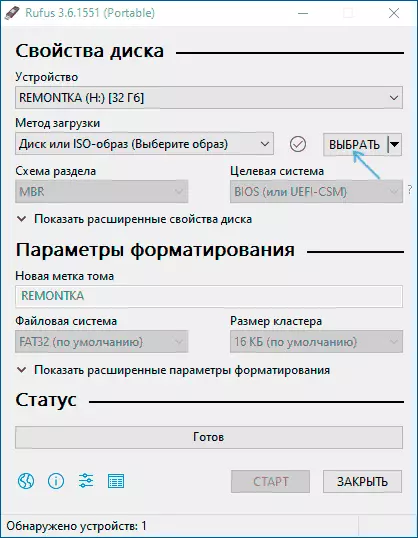
- Programaren azken bertsioak iSo diskoaren irudia ordenagailu batean hautatzea ahalbidetzen du, baina Microsoft-en irudi ofizialak deskargatzea ahalbidetzen du. Horretarako, egin klik "Aukeratu" botoiaren ondoko geziaren gainean eta hautatu "Deskargatu". Ondoren, egin klik "Deskargatu" botoian eta hautatu deskarga irudi jakin bat. Gezia bistaratzen ez bada edo beste zerbait bistaratzen bada, ikusi aparteko instrukzioa Nola deskargatu Windows 10 eta 8.1 irudia Rufus-en.
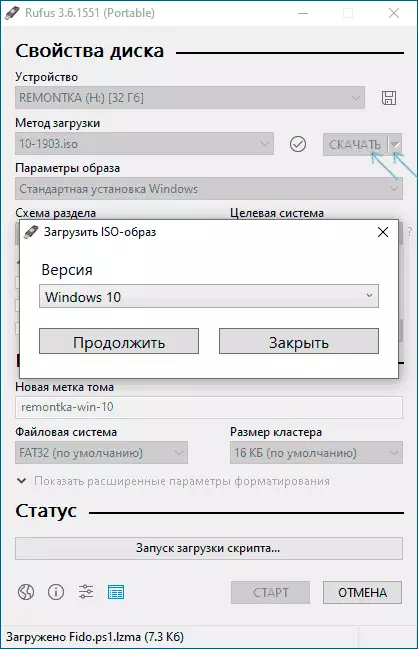
- "Irudi parametroak" eremuan, wiundows sortzea aukera dezakezu gidatzeko, i.e. Sistema instalatzen ez den disko bat, baina instalaziorik gabe abiaraztea.
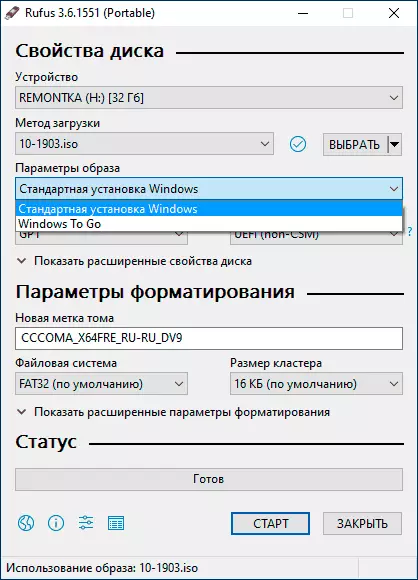
- Sasoen Erregimenaren Erregimenean, hautatu xede diskoen partizioen eskema (sistema instalatuko den) - MBR (Legacy / CSM kargatzeko sistemetarako) edo GPT (UEFI sistemetarako). Ezarpenak "xede-sistema" atala automatikoki eten egiten da. Ezagutzen ez baduzu zein partizio-eskemek aukeratzen duten, beheko bideoan ordenagailuan dauden sekzioak nola zehaztu.
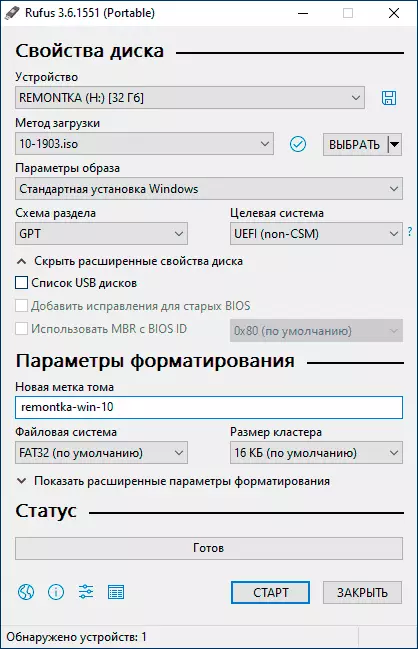
- "Formateatzeko ezarpenak" atalean, nahi izanez gero, zehaztu Flash Drive etiketa.
- Boot Flash Drive-ren fitxategi-sistema zehaztu dezakezu, UEFI flash drive-rako NTFS erabiltzea barne, baina kasu honetan, ordenagailuaren abiarazteak abio segurua desgaitu beharko du.
- Horren ondoren, "Hasi" klikatu dezakezu, baieztatu flash unitatean datuak ezabatu egingo direla eta, ondoren, itxaron fitxategiak USB disko batera kopiatzeko.
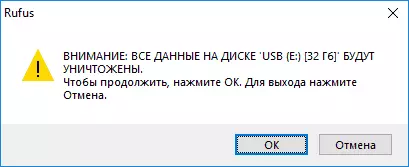
- Prozesua amaitutakoan, egin klik Itxi botoian Rufus irteteko.
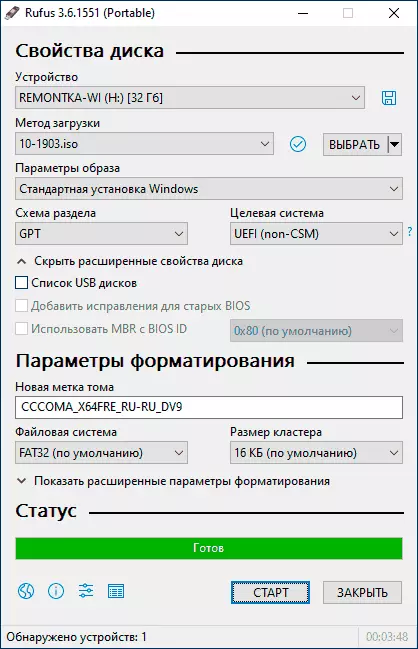
Orokorrean, Rufus-en kargatzeko flash unitate bat sortzea aurreko bertsioetan bezain erraza eta azkarra da.
Bideo instrukzioa
Bada, behean - bideoa, non prozesu osoa argi erakusten da.Deskargatu Rufus Errusieraz, deskarga dezakezu https://rufus.ie gune ofizialetik (gunea eskuragarri dago instalatzailea eta programaren bertsio eramangarria).
Informazio Gehigarria
Beste desberdintasunen artean (OS zaharraren eta ISO Windows 10 eta 8.1 irudia deskargatzeko gaitasuna ez da Rufus 3.6-n deskargatzeko gaitasuna)
- Parametro osagarriak agertu ziren ("Disko Aurreratuaren Propietateak" eta "Erakutsi Formateatzeko Aukera Aurreratuak"), gailuaren hautaketan kanpoko USB disko gogorrak bistaratzeko aukera emanez, gaitu Bios-en bertsio zaharrekin bateragarritasuna ahalbidetuz.
- UEFI laguntza agertu zen: NTFS Arm64.
Rufus-en akats posibleak Flash unitate bat sortzerakoan:
- ERROREA: BIOS / LEGACE UEFI-BAKOITZAK MEDIA BAKARRIK Flash unitate batetik kargatzean
- 0x00000005 - Arrazoiren batengatik, antibirusak direla eta, karpetak edo kanpoko beste faktore batzuetarako kontrolatutako sarbidea, Rufus debekatuta dago unitatera sartzeko.
- 0x00000015 - Desgaituta Bolumen automatikoen konexioa Windows-en. Exekutatu komandoaren gonbita administratzailearen izenean, sartu Mountvol / E komandoa eta berriro konektatu USB flash drive. Gainera, akatsa flash unitatea USB-HUB bidez konektatuta dagoenean gerta daiteke, berriro konektatu ordenagailura edo ordenagailu eramangarri batera.
Espero dut instrukzioa erabilgarria izan dela. Galderak mantenduz gero - galdetu iruzkinetan.
